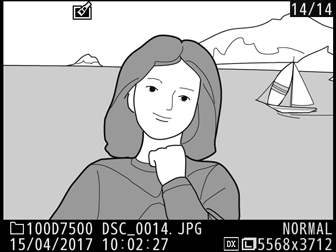建立僅所選色相以彩色呈現的版本。
-
選擇 保留特定色彩效果。
反白顯示修飾選單中的 保留特定色彩效果 並按下 2 顯示照片選擇對話窗。
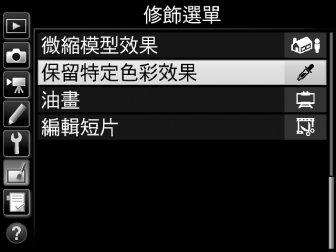
-
選擇一張相片。
使用多重選擇器反白顯示一張相片(若要全螢幕查看反白顯示的相片,請保持按下 X/T 按鍵)。按下 J 選擇反白顯示的相片並進入下一步。
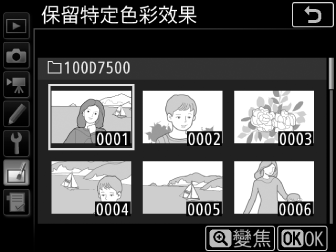
-
選擇一種色彩。
使用多重選擇器將游標定位於一個物體上,然後按下 A AE-L/AF-L 按鍵選定將保留到最終版本中的物體色彩(相機可能難以偵測不飽和色彩;請選擇飽和色彩)。若要放大照片以精確選擇色彩,請按下 X(T)。按下 W(Z)則可縮小。
A AE-L/AF-L 按鍵
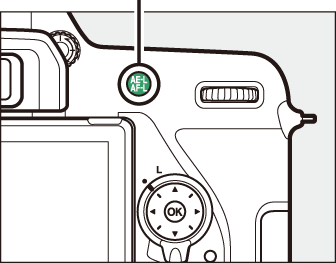
所選色彩
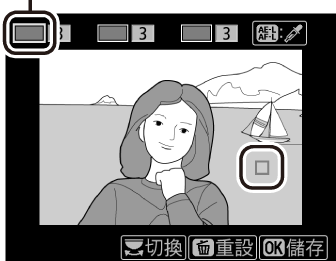
-
反白顯示色彩範圍。
旋轉主指令撥盤反白顯示所選色彩的色彩範圍。
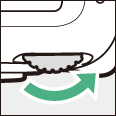
色彩範圍

-
選擇色彩範圍。
按下 1 或 3 增加或減少將包含在最終相片中的相似色相的範圍。可從值 1 至 7 之間進行選擇;請注意,較高值可能包含其他色彩的色相。您可在編輯顯示區內預覽效果。
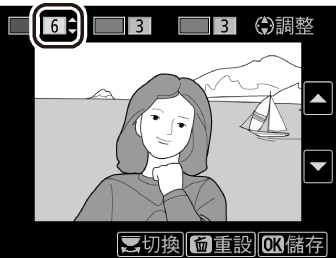
-
選擇其他色彩。
若要選擇其他色彩,請旋轉主指令撥盤反白顯示螢幕頂部三個色彩盒中的另外一個,然後重複步驟 3-5 選擇其他色彩。若有需要,請重複上述步驟選擇第三種色彩。若要取消選擇反白顯示的色彩,請按下 O(Q),或保持按下 O(Q)移除所有色彩。螢幕中將顯示一個確認窗;請選擇 是。
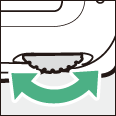
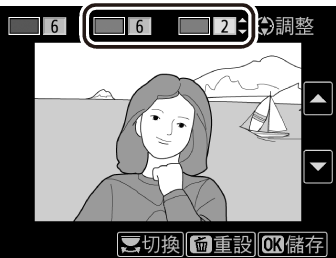
-
儲存經編輯的版本。
按下 J 儲存經修飾的版本。